كيفية السحب والإفلات على iPad
قم بالسحب والإفلات على ملف اى باد هو بديل ل قص و لصق. عند نقل ملف من دليل إلى آخر على جهاز الكمبيوتر الخاص بك ، فأنت تستخدم الماوس بدلاً من أوامر القائمة. تدعم أجهزة Apple أ الحافظة العالمية. حتى تتمكن من نسخ صورة من الصور تطبيق إلى الحافظة ، افتح تطبيق Notes ، ثم الصقه في إحدى ملاحظاتك.
ولكن على جهاز iPad ، يمكنك فتح تطبيقي الصور والملاحظات جنبًا إلى جنب وسحب الصور من واحدة إلى أخرى ، مما يجعل العملية أكثر سلاسة. والأهم من ذلك ، أنه يمكنك التقاط صور متعددة ونقلها جميعًا مرة واحدة إلى التطبيق الوجهة. تعمل الميزة أيضًا على إرسال الصور إلى ملف البريد الإلكتروني سريع (وشيء لا يمكن للنسخ واللصق القيام به).
يمكنك حتى اختيار الصور من مصادر متعددة. حتى تتمكن من التقاط صورة في تطبيق الصور ، افتح سفاري لإضافة صورة من صفحة ويب ، ثم افتح تطبيق البريد الخاص بك لإسقاطها في رسالة.
تنطبق هذه التعليمات على أجهزة iPad التي تعمل بنظام iOS 9 والإصدارات الأحدث.
كيفية السحب والإفلات على iPad
يعد سحب كائن مثل ملف أو صورة من مكان إلى آخر أمرًا سهلاً مثل تحريك إصبعك ، ولكن عندما ضع في الاعتبار العديد من العناصر والتطبيقات ، فقد تحتاج إلى وضع iPad على منضدة أو في حضنك واستخدام كلاً من اليدين.
فيما يلي كيفية نقل الصور والروابط والنصوص بين التطبيقات على جهاز iPad.
-
افتح التطبيق الذي يحتوي على العنصر الذي تريد نقله.
تتضمن الكائنات التي يمكنك سحبها وإفلاتها الصور والروابط والكلمات المميزة ومجموعة من هذه العناصر.
-
لالتقاط كائن ، اضغط عليه مع الاستمرار لبضع لحظات. بمجرد خروجها من مكانها الأصلي ، يمكنك تحريك إصبعك حول الشاشة ، وستظل الصورة أو الكائن عالقًا بإصبعك.
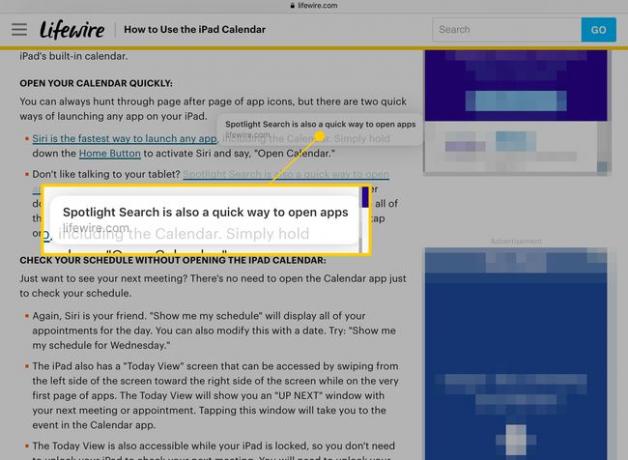
-
لالتقاط أشياء إضافية ، انقر عليها بأحد أصابعك الأخرى. كل عنصر إضافي تلتقطه سينضم إلى "المكدس" الذي تتحرك حوله. يمكن أن تحتوي الأكوام على أنواع مختلفة من الكائنات ؛ على سبيل المثال ، يمكنك نقل رابط وصورة في نفس الوقت.
يوضح الرقم الموجود في الدائرة الزرقاء في المكدس عدد العناصر التي يحتوي عليها.
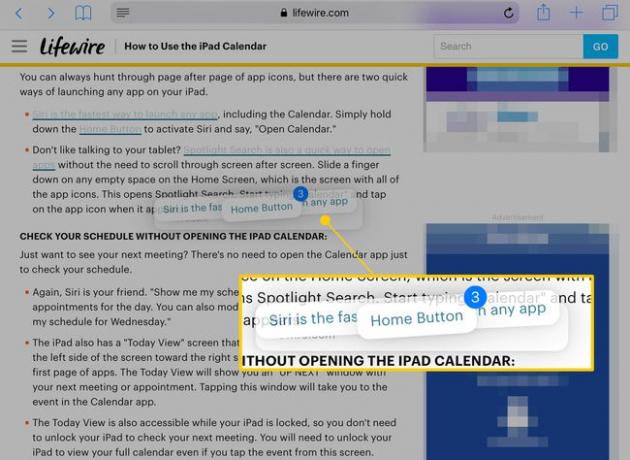
-
مع الاستمرار بإصبعك على الشاشة ، اضغط على الصفحة الرئيسية زر للعودة إلى الصفحة الرئيسية لجهاز iPad الخاص بك. ستبقى المكدس تحت إصبعك.
ضع إصبعًا آخر قريبًا من الإصبع الذي يحمل المكدس لنقله إذا كنت بحاجة إلى تحرير يد لعمليات أخرى.
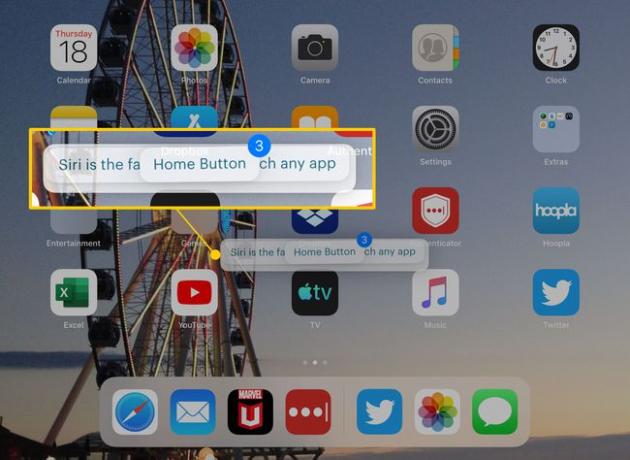
-
اضغط على التطبيق الذي تريد نقل الكائنات إليه.
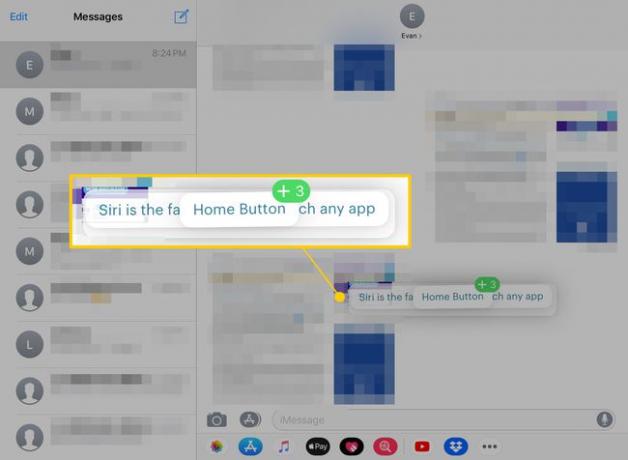
-
اسحب المكدس حيث تريد وضعه ، ثم ارفع إصبعك لإفلاته.
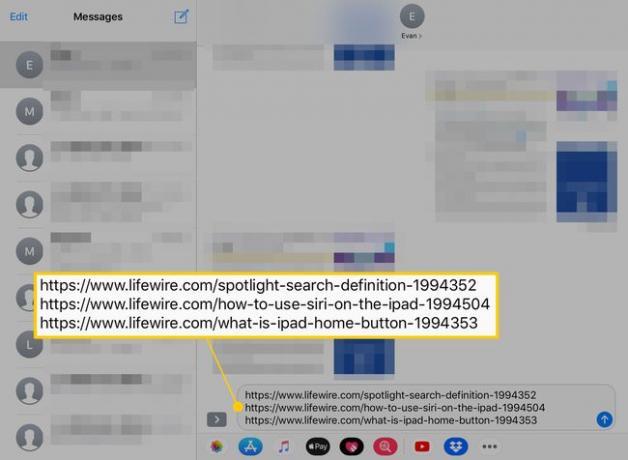
يمكنك استخدام iPad كالمعتاد أثناء قيامك بسحب مكدس ، بحيث يمكنك أيضًا فتح التطبيق الوجهة باستخدام ملف الرصيف أو ال تطبيق الجلاد.
كيفية السحب والإفلات باستخدام تعدد المهام
لا يدعم كل تطبيق على iPad ميزات تعدد المهام مثل Slide Over و Split View. ولكن يمكنك السحب والإفلات بين برنامجين متوافقين دون الحاجة إلى إغلاق أي منهما. إليك الطريقة.
افتح التطبيق الذي يحتوي على العناصر التي تريد سحبها وإفلاتها.
-
اسحب إصبعك لأعلى من أسفل الشاشة لفتح Dock.
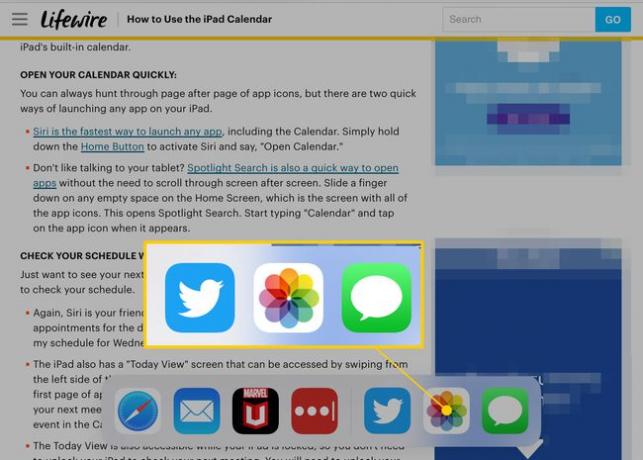
-
انقر واسحب رمز التطبيق الذي تريد إسقاط المحتوى فيه.
ستظهر التطبيقات المتوافقة مع Slide Over و Split View في نافذة مستطيلة عند سحبها من Dock. تلك التي ليست في مربع.
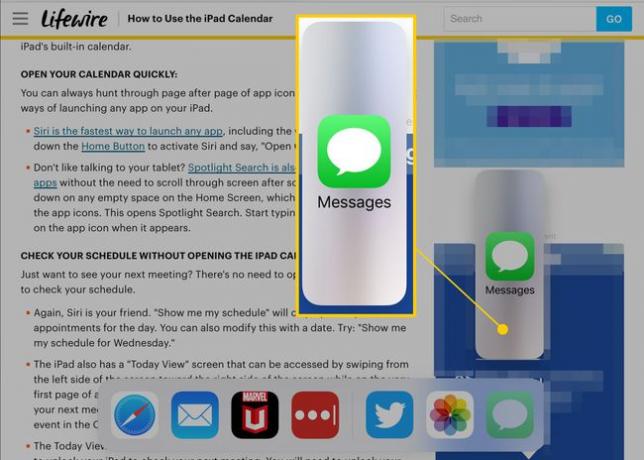
-
انقل الرمز إلى أي من جانبي الشاشة حتى يتم فتح مساحة له ، ثم قم بإفلات التطبيق.
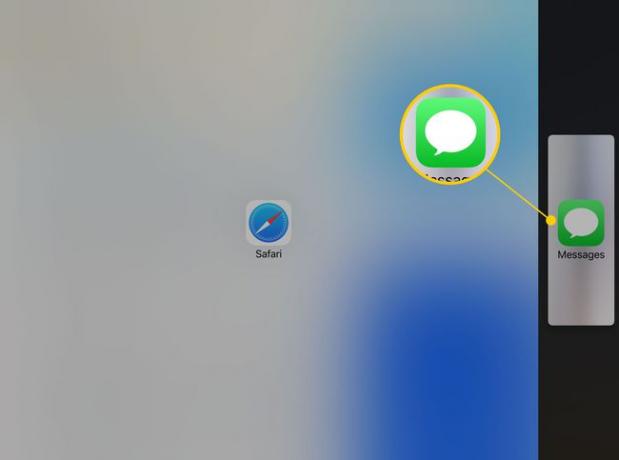
-
سيتم فتح كلا التطبيقين جنبًا إلى جنب. اسحب المقبض الموجود في منتصف الشاشة لضبط مساحة الشاشة التي يحصل عليها كل منهم.
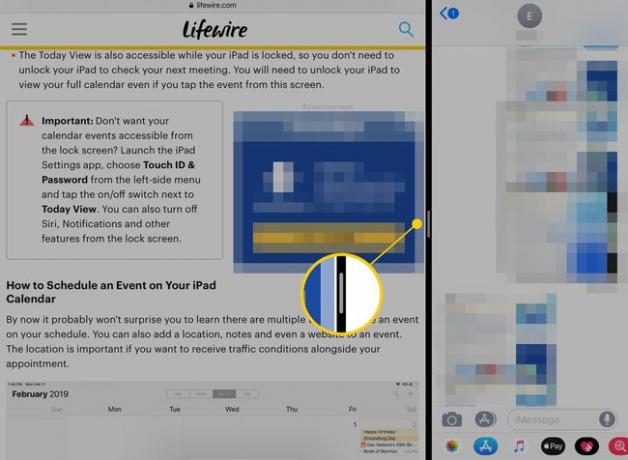
-
تمامًا كما هو الحال في الطريقة الأخرى ، انقر مع الاستمرار فوق الكائنات التي تريد نقلها لإضافتها إلى مكدس. انقل الحزمة إلى التطبيق الثاني ، ثم اسحبها حيث تريد إدراجها.
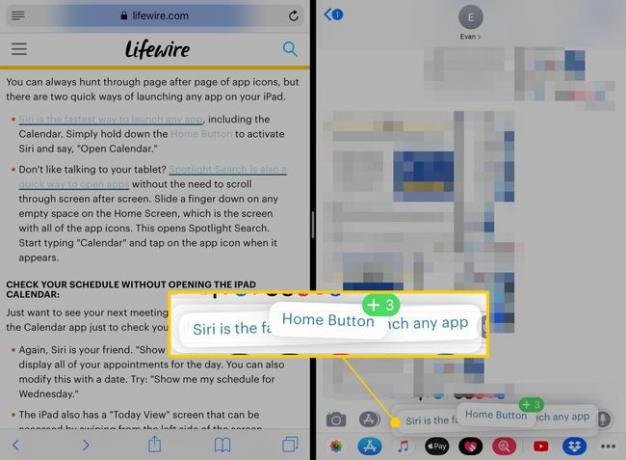
ارفع إصبعك لإسقاط الكومة.
